Midjourney on merkittävä toimija tekoälyn luoman taiteen alati kehittyvässä maailmassa. Tämän ohjelmiston avulla voit luoda upeita kuvia yksinkertaisilla tekstikomennoilla. Midjourneyn lanseerauksen jälkeen on kuitenkin tapahtunut joitakin muutoksia saavutettavuuden ja maksullisten tilausten osalta. Tässä oppaassa esittelen sinulle peruskomentoja ja vinkkejä, joiden avulla voit hyödyntää Midjourneyn koko potentiaalin. Tämän viitekortin ja siihen liittyvien selitysten avulla pääset nopeammin haluttuun tulokseen ja ymmärrät tämän tekoälyn mahdollisuudet.
Tärkeimmät opit
- Midjourney vaatii nyt tilauksen, jotta voit käyttää ohjelmistoa.
- Tietyt parametrit ja komennot ovat ratkaisevia tiettyjen kuvien luomisen kannalta.
- Tulosten laatuun ja luovuuteen voidaan vaikuttaa säätämällä parametreja, kuten "Chaos", "Quality" ja "Weighting".
- Käyttämällä hakasulkeita voit luoda useita kuvavaihtoehtoja eri parametreilla samanaikaisesti.
Vaiheittaiset ohjeet
1. Tilaa Midjourney ja aloita sen käyttö.
Ennen kuin voit aloittaa Midjourneyn käytön, sinun on tehtävä tilaus. Ilman aktiivista tilausta sinulla on rajoitettu pääsy ominaisuuksiin. Tilausvaatimukset vaihtelevat, mutta keskitason tilausta suositellaan, jotta voit käyttää ohjelmistoa tehokkaasti.
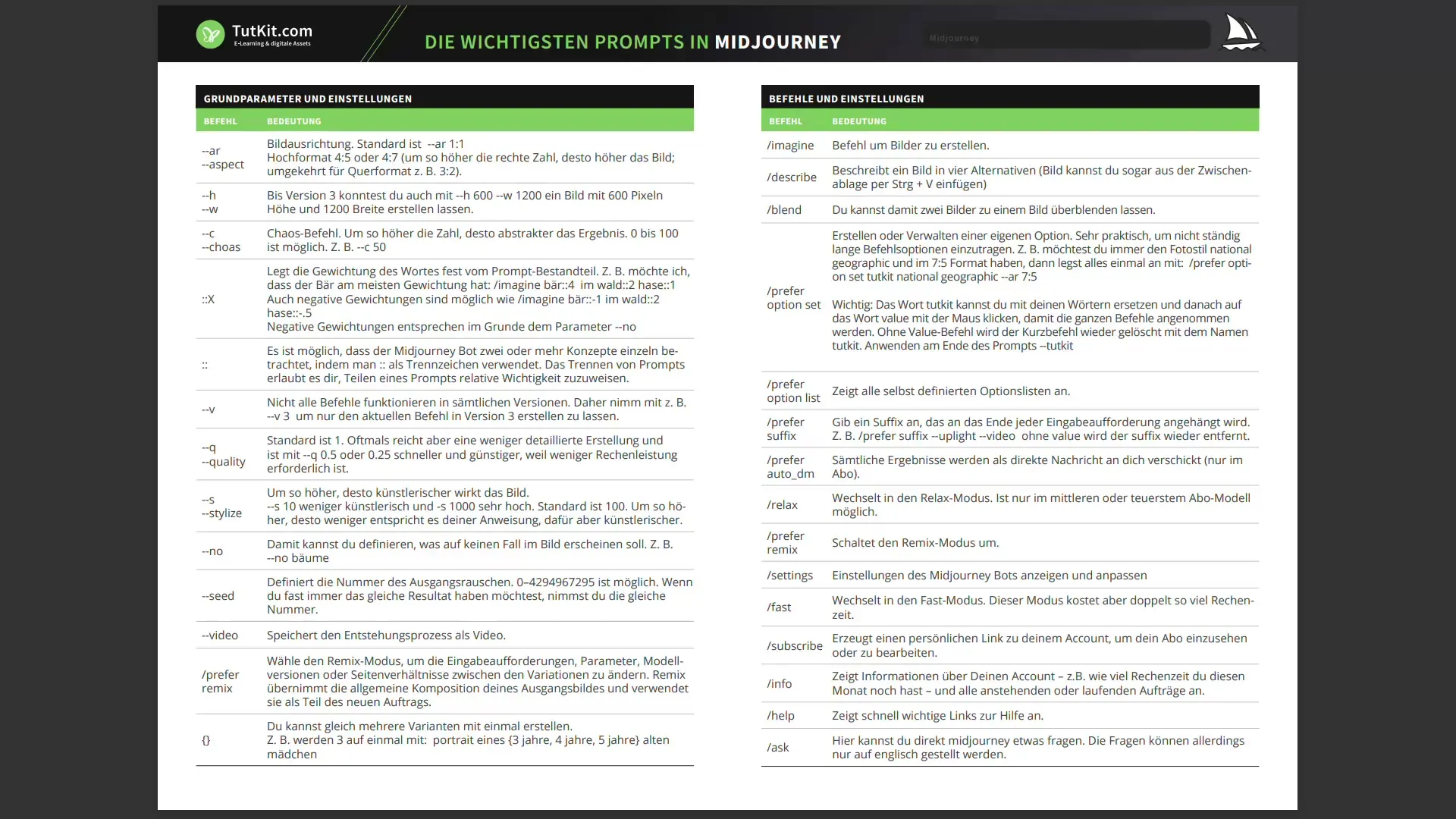
2. Säädä kuvan perussuuntaus
Voit muuttaa kuvan suuntausta käyttämällä komentoa --ar, jota seuraa haluamasi kuvasuhdeluvut. Jos haluat esimerkiksi luoda kuvan muotokuvamuodossa, anna yksinkertaisesti --ar 9:16. Näin voit luoda erityisiä visuaalisia sommitelmia.
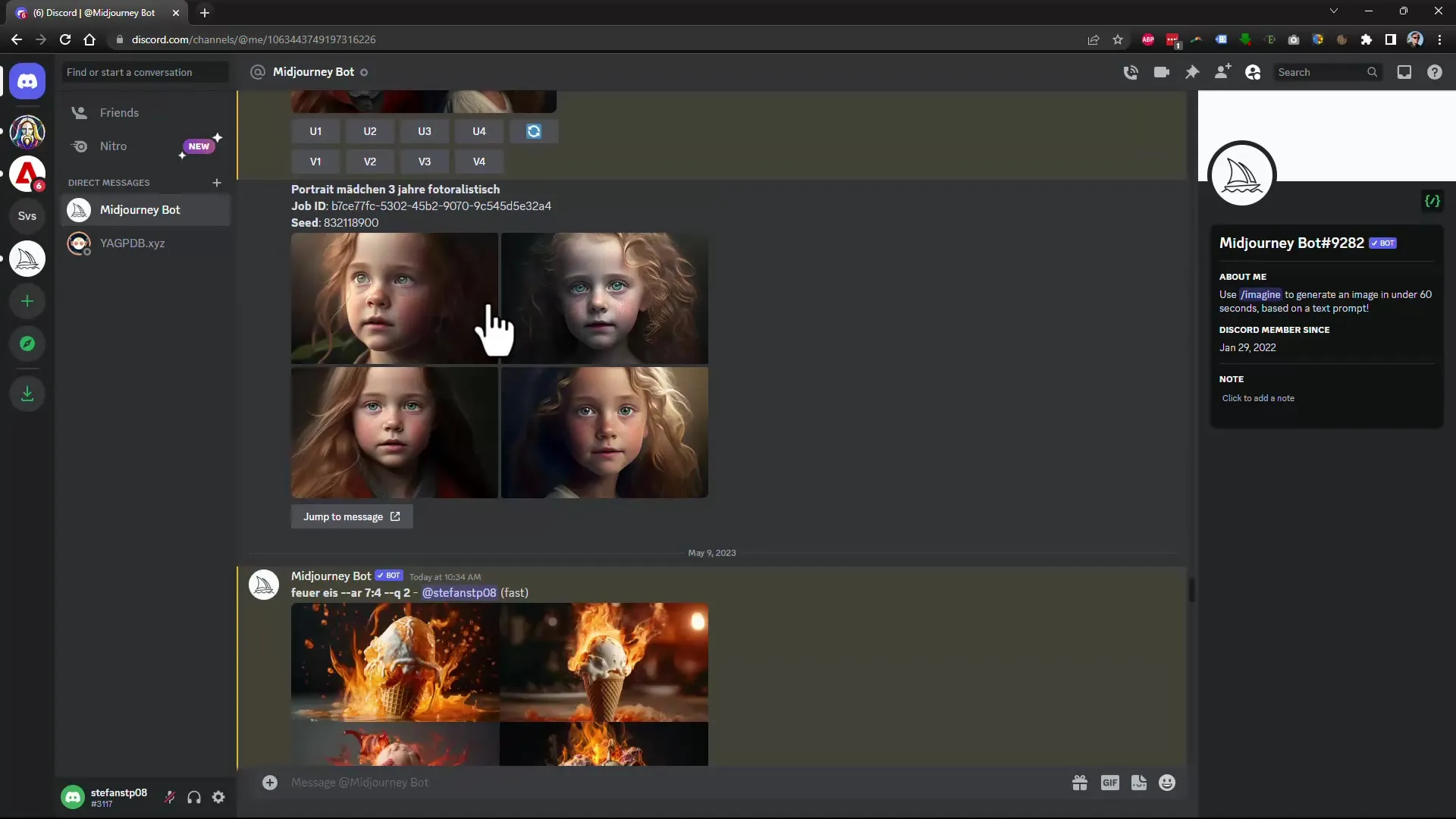
3. resoluution säätö versiossa 3
Midjourneyn vanhemmissa versioissa voit asettaa kuvan resoluution suoraan parametreilla --h korkeudelle ja --w leveydelle. Tämä on kuitenkin muuttunut version 4 käyttöönoton myötä. Siinä tämä komento ei enää toimi, minkä vuoksi sinun kannattaa keskittyä käyttämään oikeita asetuksia uusimmissa versioissa.
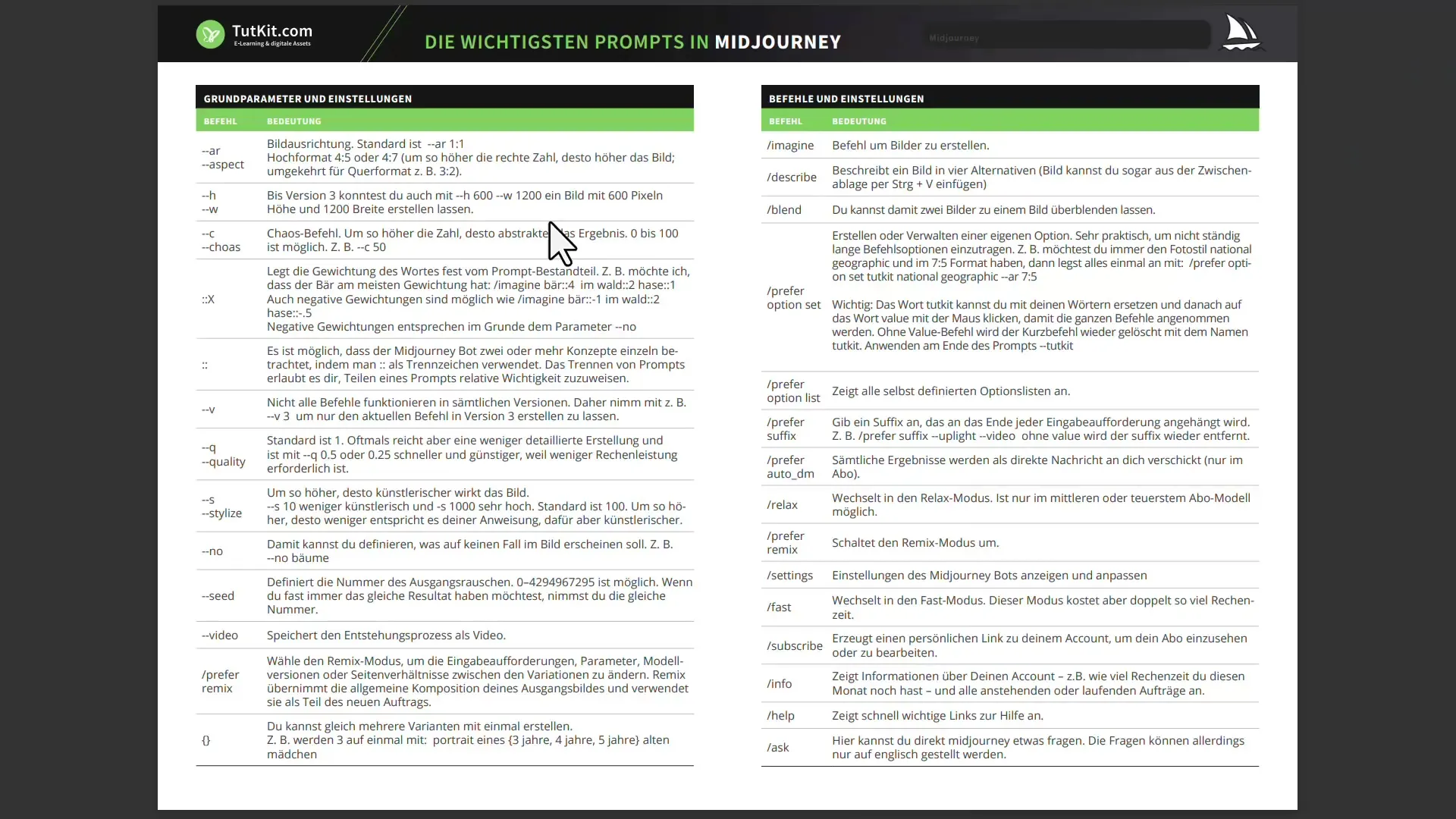
4. set chaos factor
Toinen tärkeä parametri on "kaaoskerroin", joka määrittää, kuinka luova tai arvaamaton tulos on. Suurempi arvo (esim. --chaos 100) johtaa seikkailullisempiin ja arvaamattomampiin kuviin, kun taas pienemmät arvot (esim. --chaos 10) auttavat pitämään tuloksen lähempänä annettuja ohjeita.
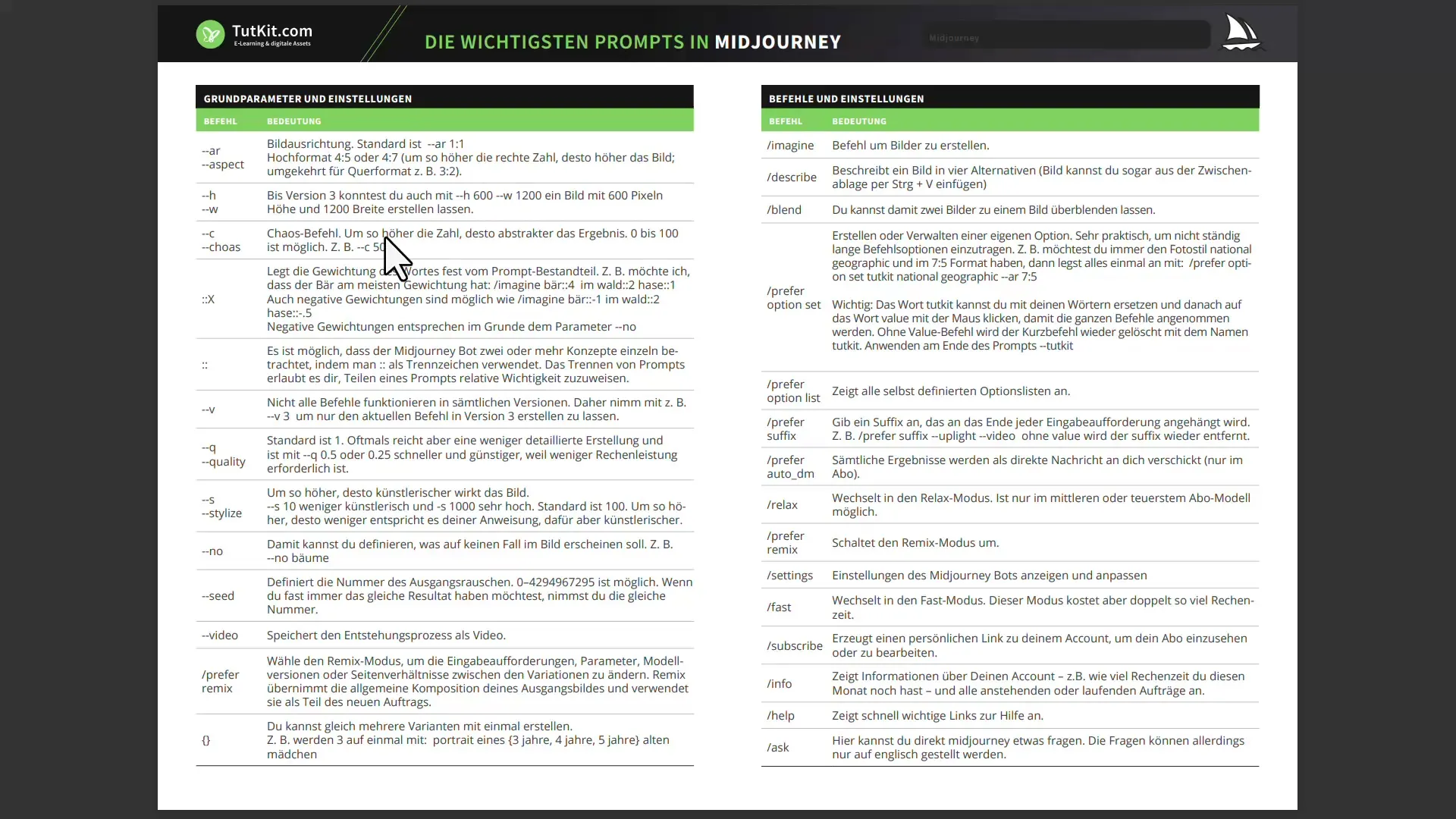
5. Kuvaelementtien painotus
Jos kuvassasi on useita elementtejä, voit säätää niiden painoja. Jos esimerkiksi annat arvoksi karhu:2, metsä:1 ja jänis:0,5, karhulla on korkeampi prioriteetti kuin jäniksellä ja metsä saa vain vähän huomiota. Näin voit yhdistää halutut elementit tehokkaammin.
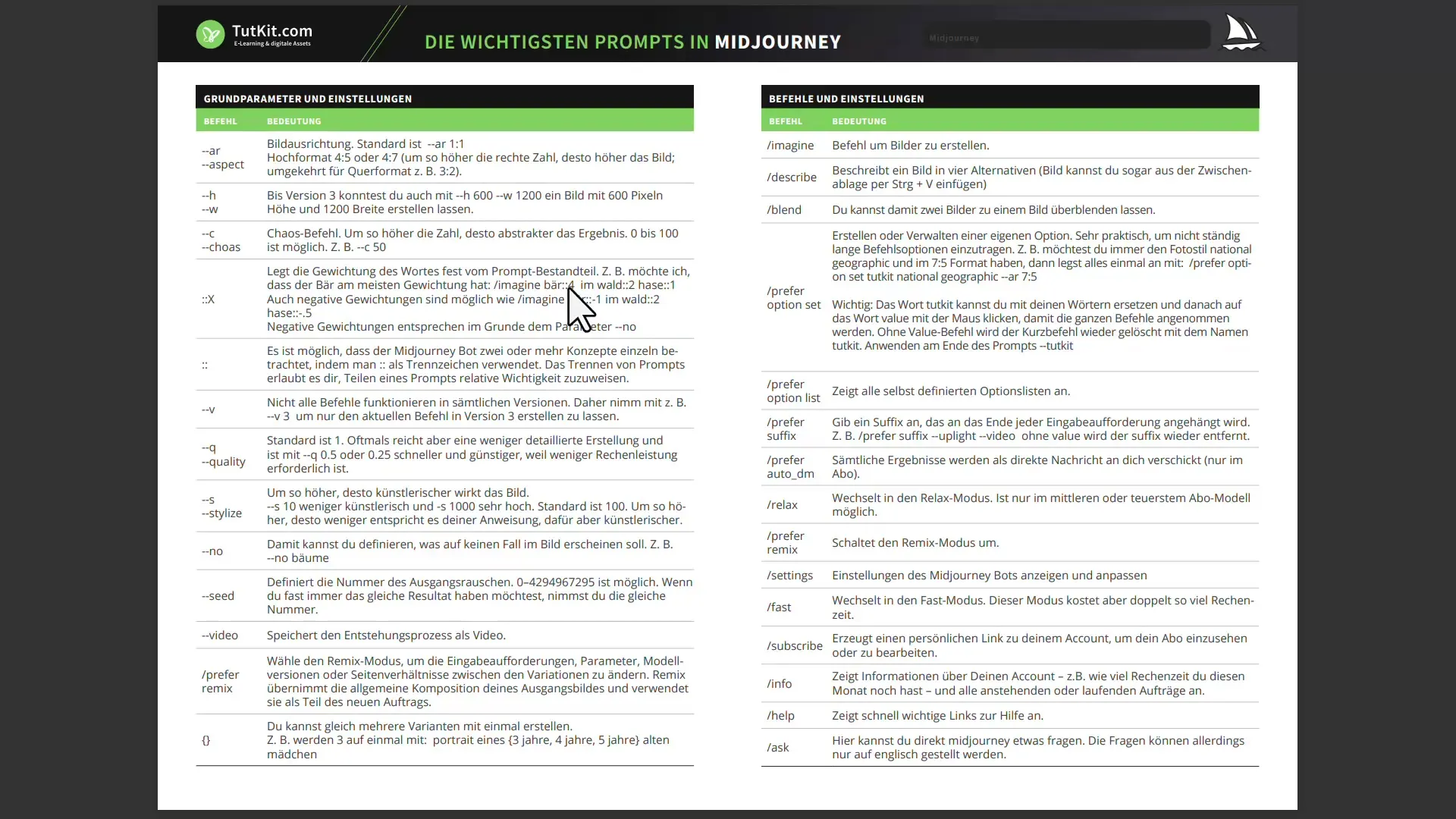
6. Kuvanlaadun säätäminen
Kuvan laatua voidaan säätää myös komennolla --q. Oletusarvo on 1, mutta voit käyttää pienempää arvoa (esim. --q 0,5) laskentatehon vähentämiseksi, jolloin myös kuvanlaatu heikkenee.
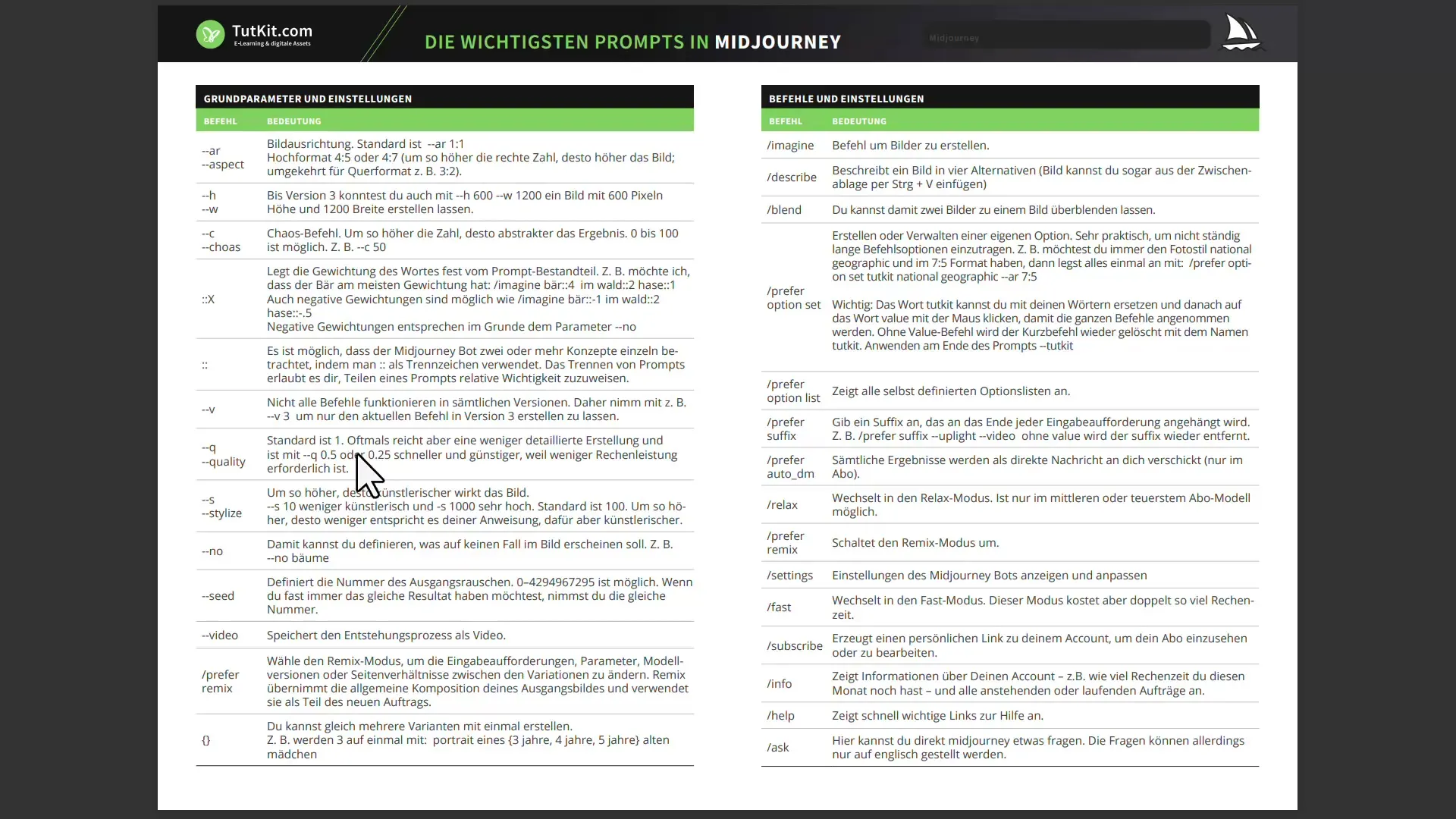
7. Valitse Midjourneyn versio
Jos haluat kokeilla Midjourneyn eri versioita, voit käyttää komentoa --v, jota seuraa versionumero (esim. --v 5). Näin voit helposti vaihtaa eri vaihtoehtojen välillä.
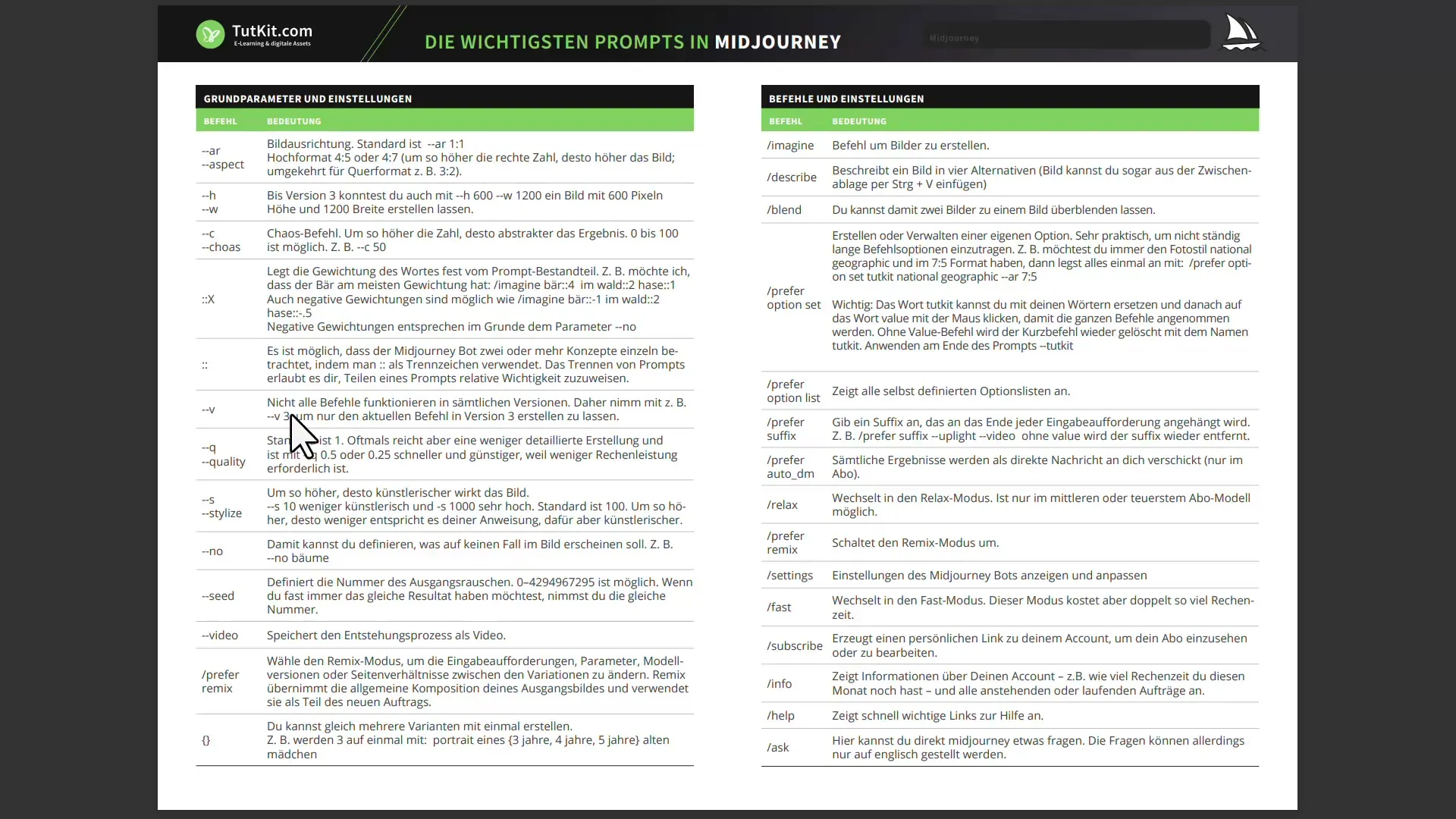
8. luovuus positiivisen ja negatiivisen painotuksen avulla
Jos haluat varmistaa, että tiettyjä elementtejä korostetaan enemmän tai vähemmän, voit käyttää myös negatiivista painotusta. Jos esimerkiksi et halua, että talon katto näkyy, --n katto:0 tulee voimaan ja katto piilotetaan.
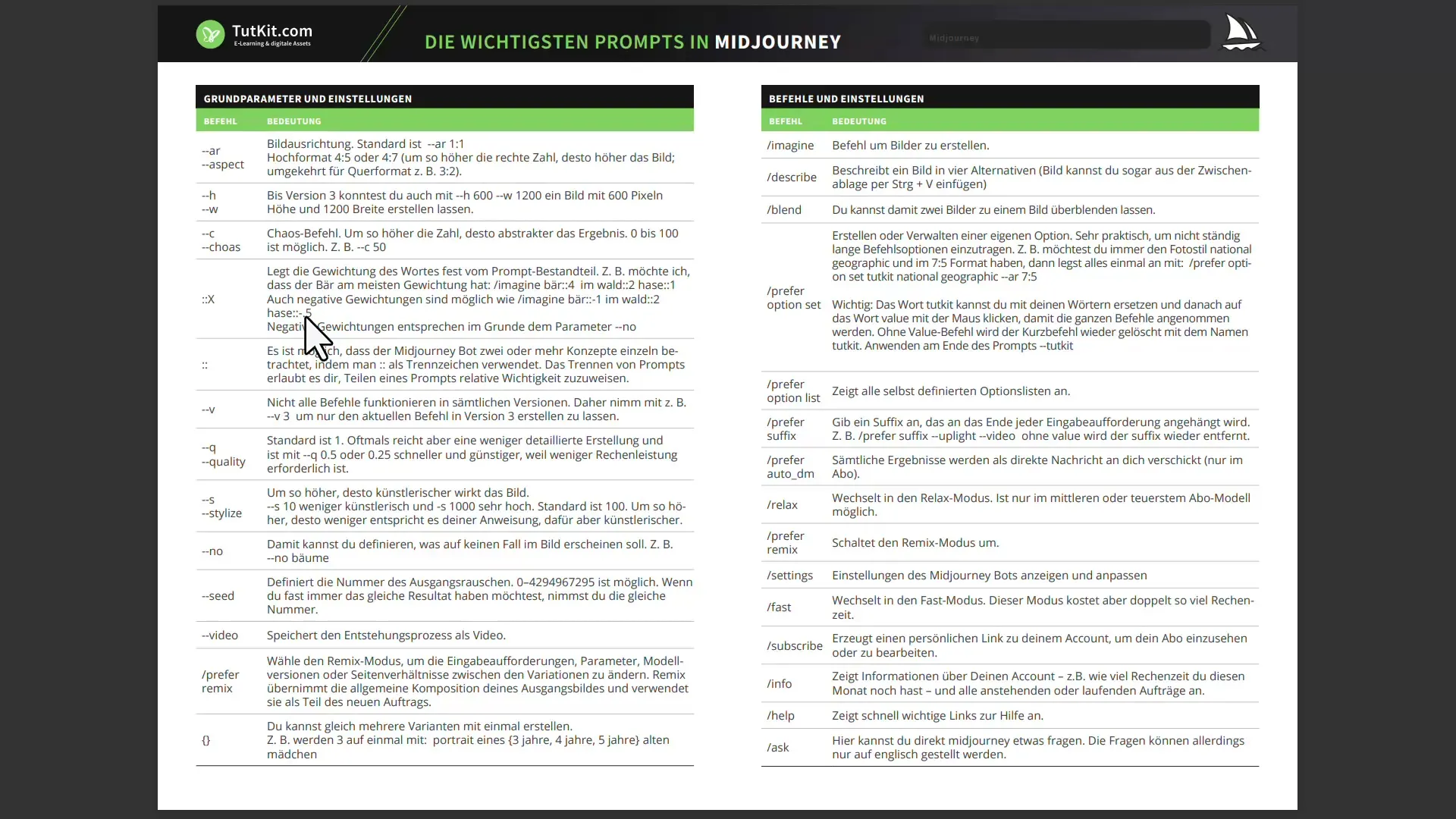
9. Useiden kuvien luominen
Voit käyttää sulkeita luodaksesi useita kuvavaihtoehtoja yhdellä komennolla. Esimerkiksi kuvittele {5-vuotias, 10-vuotias, 20-vuotias} tyttö luo automaattisesti kuvia eri-ikäisistä tytöistä.
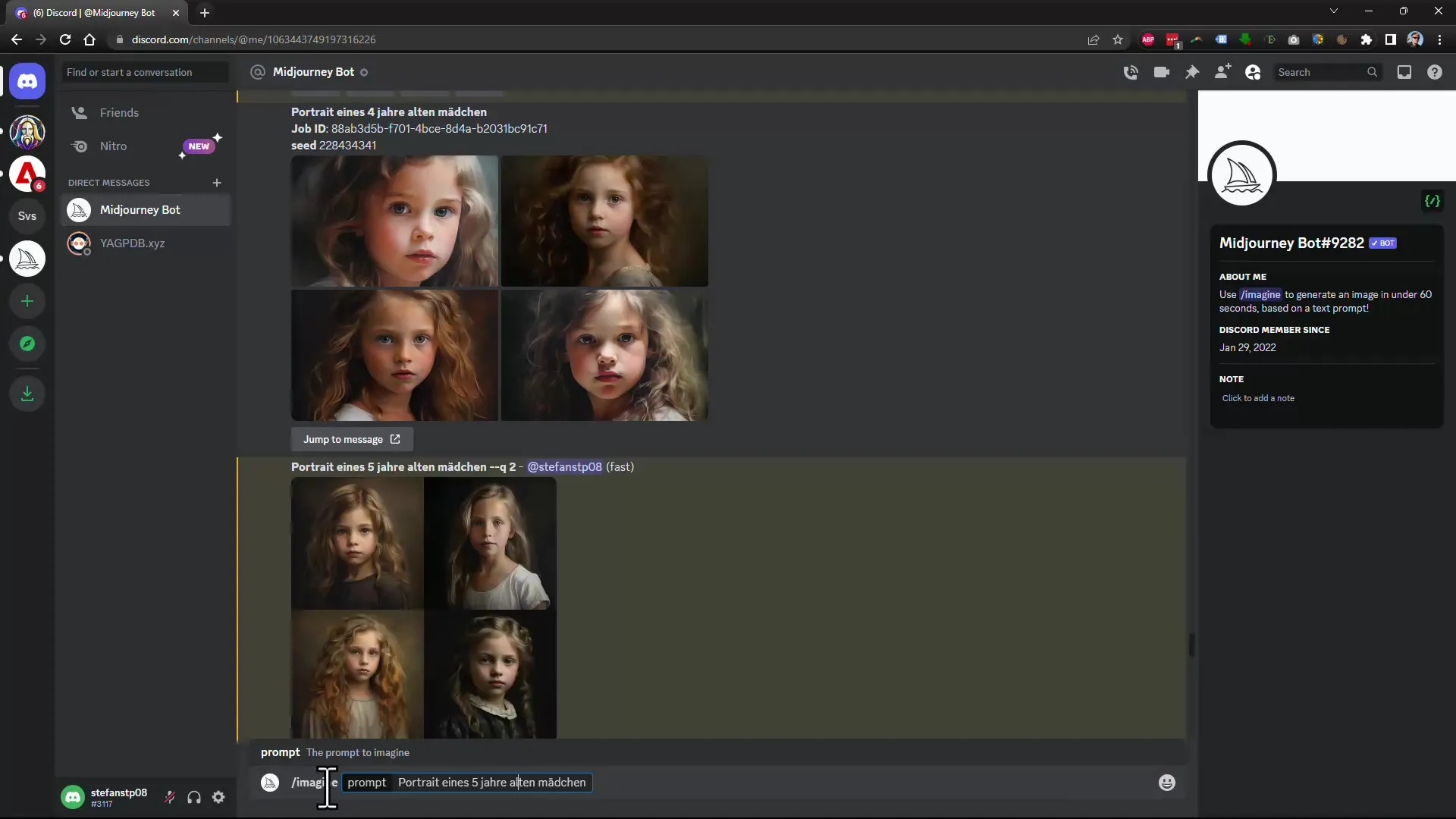
10. kuvien kuvaus
Jos sinulla on kuva ja haluat kuvata sen ominaisuuksia, voit käyttää describe-komentoa. Lataa kuva tai liitä se leikepöydältä, ja Midjourney kuvaa automaattisesti sen ominaisuudet.
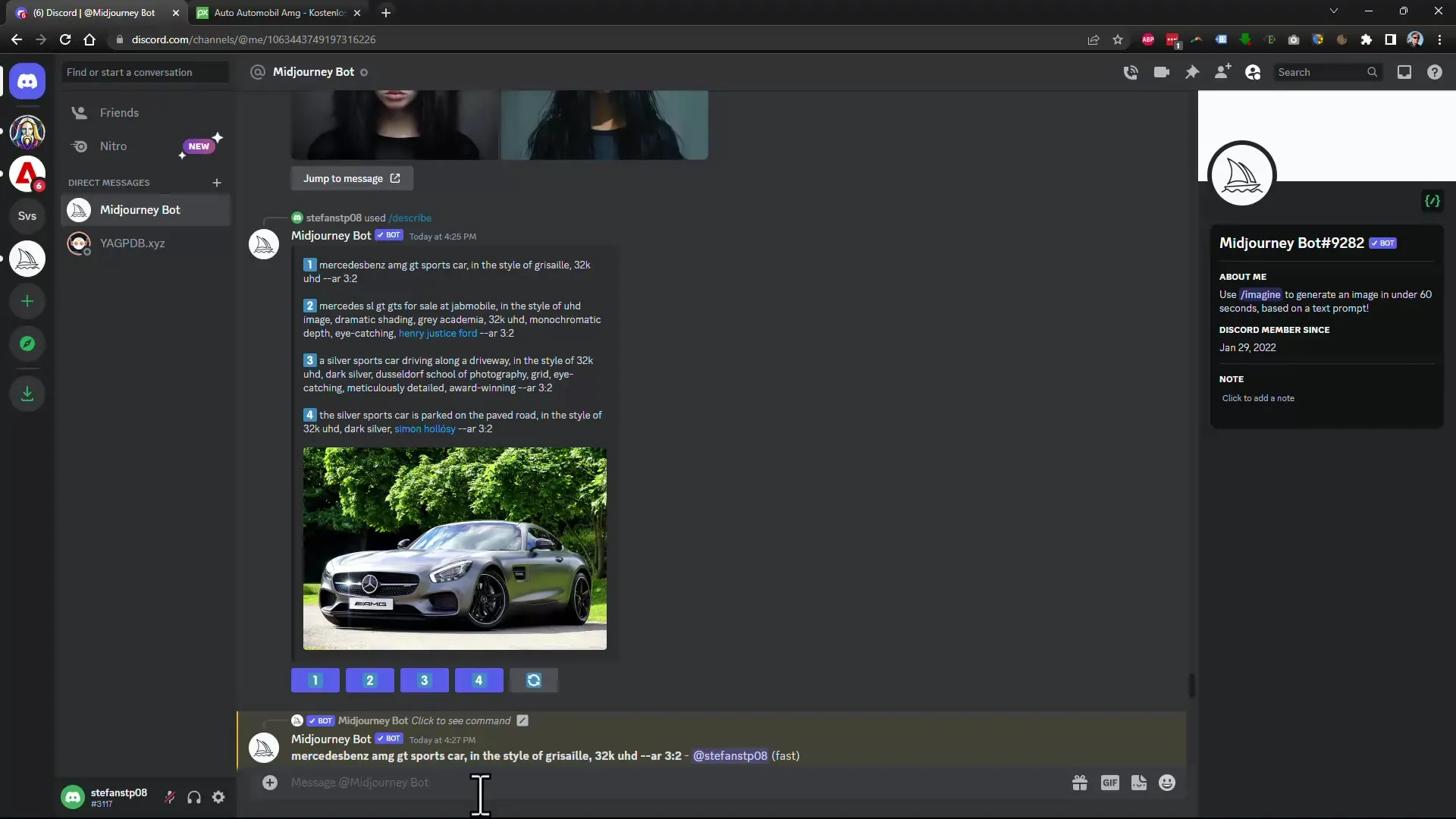
11. suuttimet, tyylit ja luovat mukautukset
Käyttämällä tiettyjä tyylejä ja parametreja voit muokata luotua kuvaa edelleen, esimerkiksi määrittämällä --style cyberpunk tai --light backlight. Tämä antaa kuvallesi aivan tietynlaisen tunnelman ja vaihtelee esteettistä suuntausta.
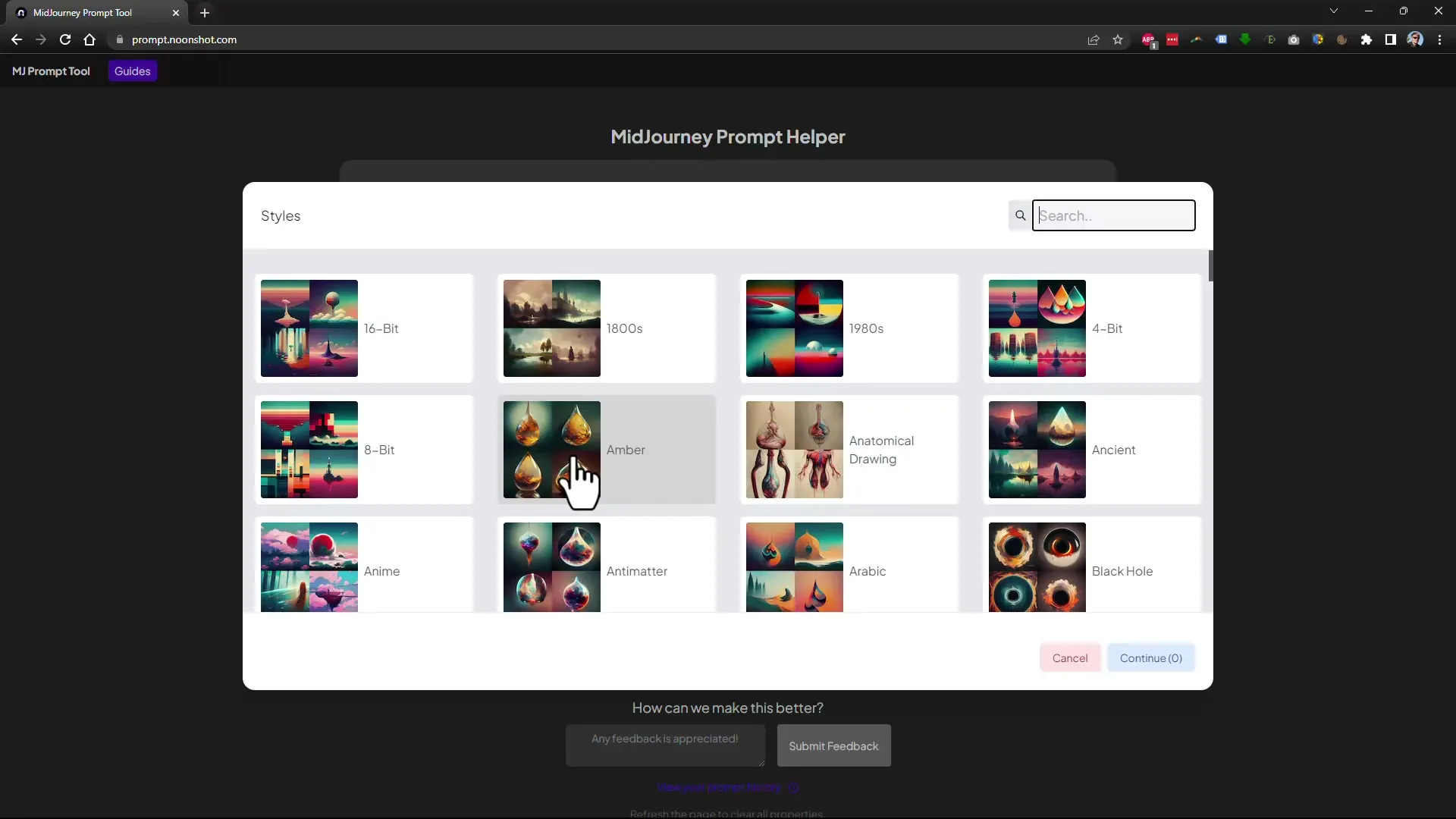
12 Kehotteiden käytännön käyttö
Lopuksi on hyödyllistä käyttää kehotteiden apuohjelmaa. Tämä helpottaa tiettyjen parametrien lisäämistä ja säätämistä. Täältä voit myös etsiä tiettyjä ulkoasuja ja tyylejä ja saada ehdotuksia.
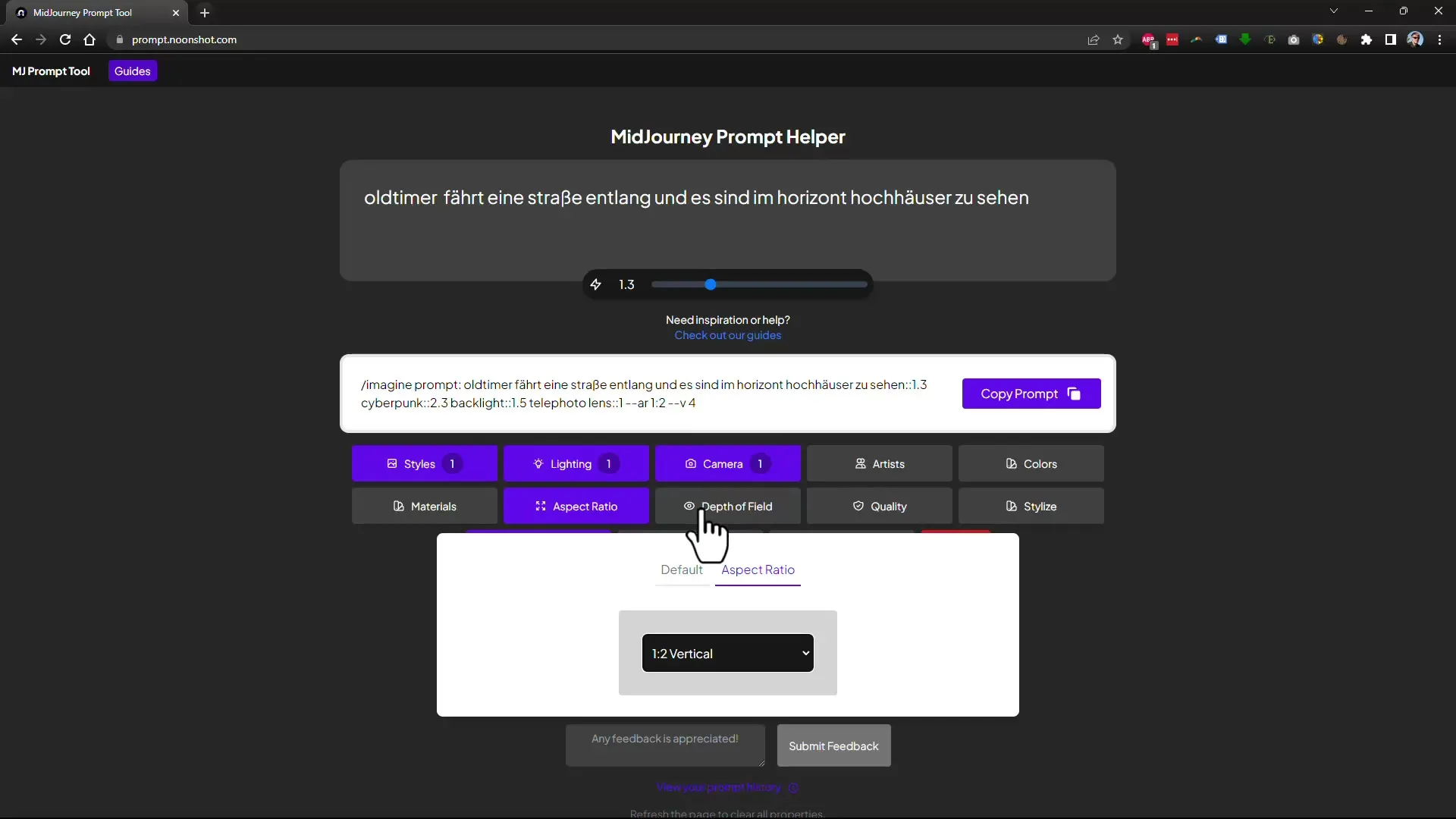
Yhteenveto
Tässä on kattava katsaus Midjourneyn tärkeimpiin komentoihin ja toimintoihin. Halusitpa sitten muuttaa kuvan suuntausta, säätää kuvan laatua tai luoda kuvasta erilaisia muunnelmia, tämä opas auttaa sinua käyttämään ohjelmaa. Voit vapaasti kokeilla eri parametreja ja selvittää, mitkä yhdistelmät toimivat parhaiten luovissa projekteissasi.
Usein kysytyt kysymykset
Kuinka paljon Midjourney-tilaus maksaa?Tilauksia on erilaisia, mutta Midjourney-vaihtoehto on suositeltava, jotta voit työskennellä tehokkaasti.
Voinko muuttaa kuvan ominaisuuksia jälkikäteen? Ominaisuudet on määritettävä kuvaa luotaessa.
Miten voin luoda useita kuvia kerralla? Käytä komennossasi kiharaisia sulkuja {} luodaksesi useita variantteja samanaikaisesti.
Mistä löydän parhaan avun kehotteisiini? Käytä kehoteapua, joka helpottaa syöttämistä ja tarjoaa erilaisia ehdotuksia.
Mitä teen, jos en saa hyviä tuloksia?Kokeile eri parametreja ja painota elementtejä komennossasi parempien tulosten saamiseksi.


